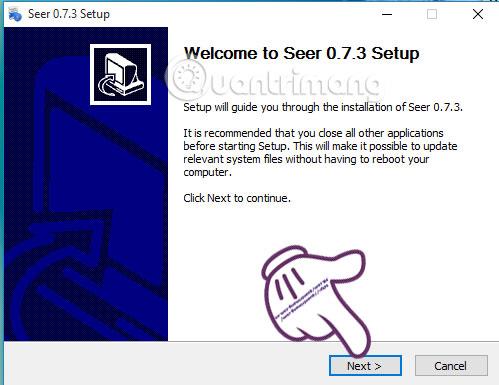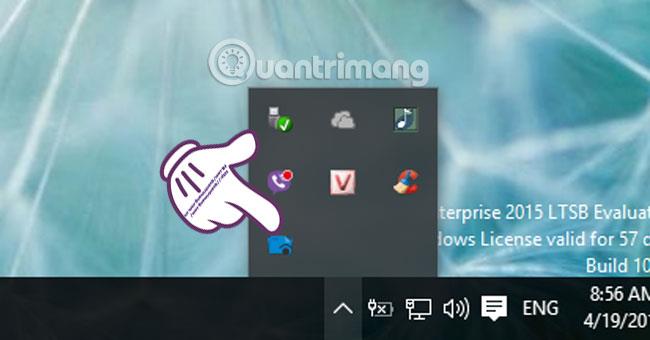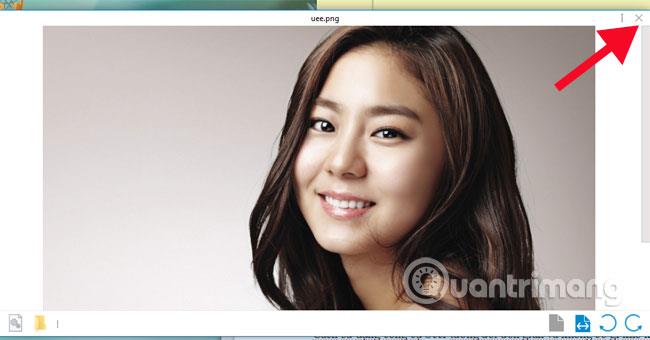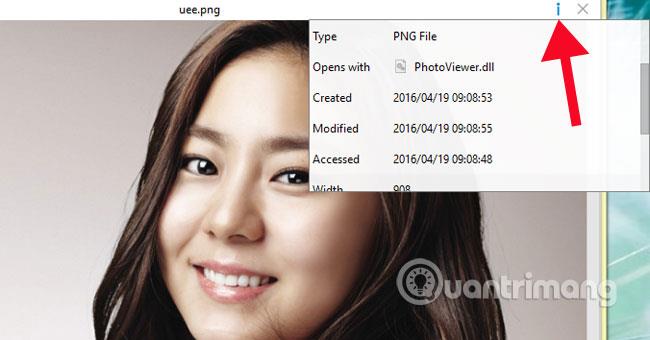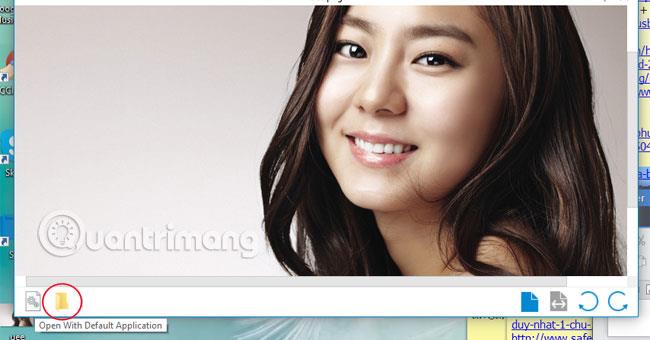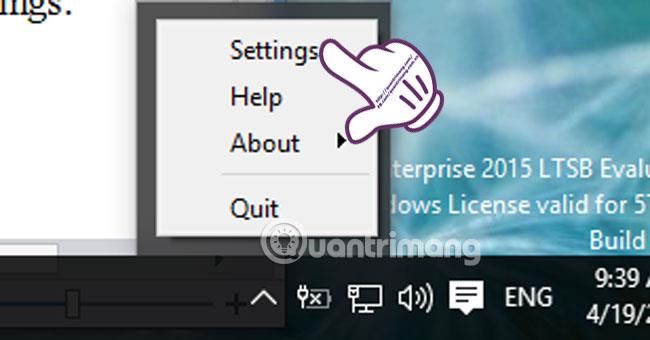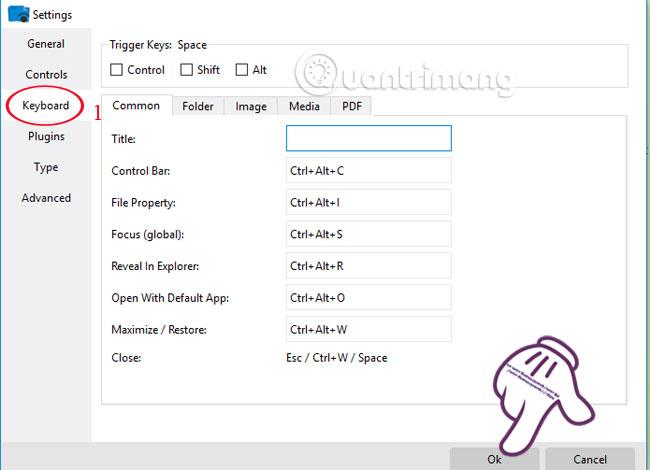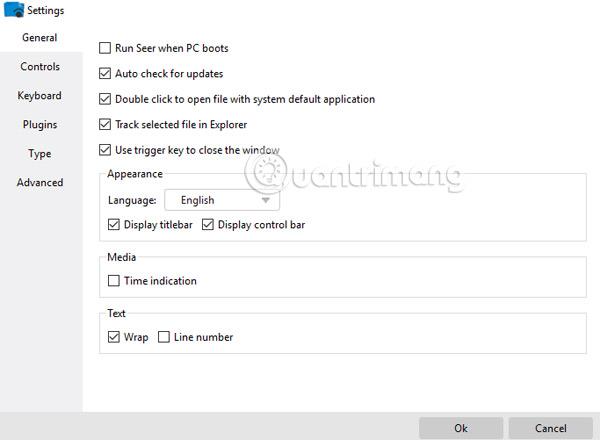Quick Look är en av funktionerna som många OS X-användare älskar. Alla operationer som att visa bildfiler och PDF-datafiler behöver vi bara använda via mellanslagstangenten. Allt filinnehåll kommer att visas omedelbart utan behov av andra stödjande applikationer.
Nu kan Windows-användare även uppleva Quick Look-funktionen tack vare gratisverktyget Seer med en ganska liten mängd. I den här artikeln kommer Tips.BlogCafeIT att guida dig hur du installerar och använder Seer för att få Quick Look till Windows.
Steg 1:
Först och främst måste du installera Seer-verktyget på din dator med hjälp av följande länk . Installationen är extremt enkel, klicka bara på Nästa för att slutföra processen.
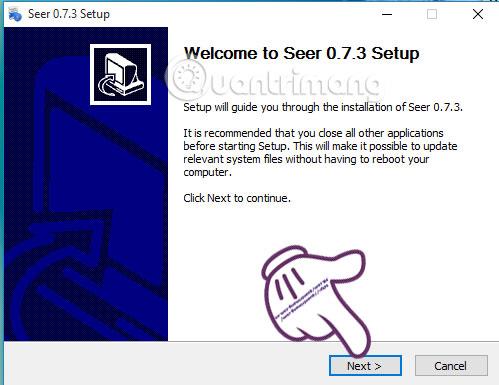
Efter lyckad installation på datorn visas verktygsikonen i Aktivitetsfältet.
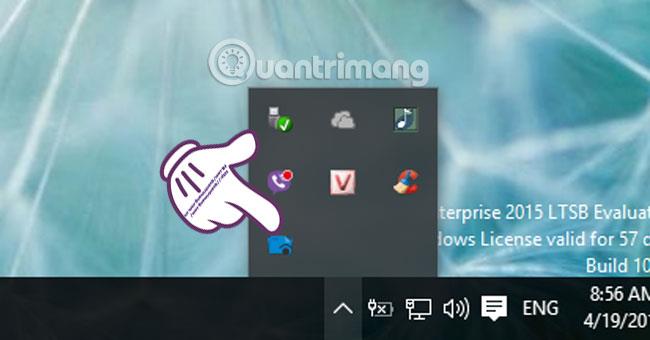
Steg 2:
Att använda verktyget Seer är relativt enkelt och inte alltför svårt.
För att se bilden klickar vi på filen och trycker på mellanslagstangenten . Seer-fönstret visas omedelbart efteråt.

Steg 3:
För att stänga fönstret, klicka på X-ikonen överst i bilden.
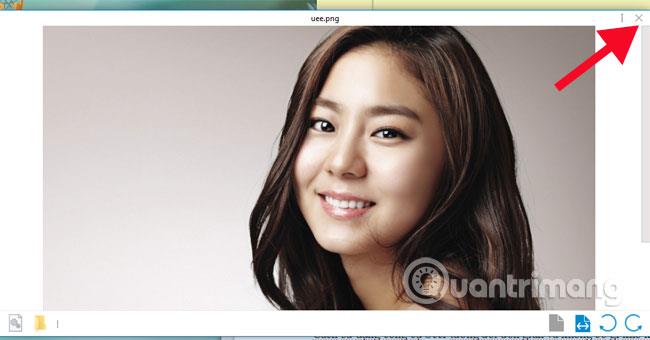
För att visa bildinformation, klicka på bokstaven i-ikonen .
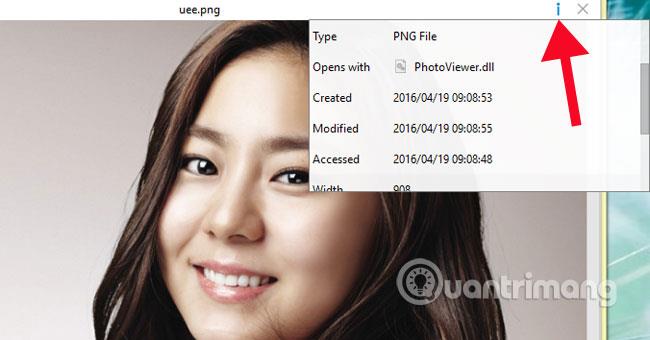
Rotera fotot till olika vinklar eller zooma in.

Eller få tillgång till filplatsen via Filutforskaren-ikonen .
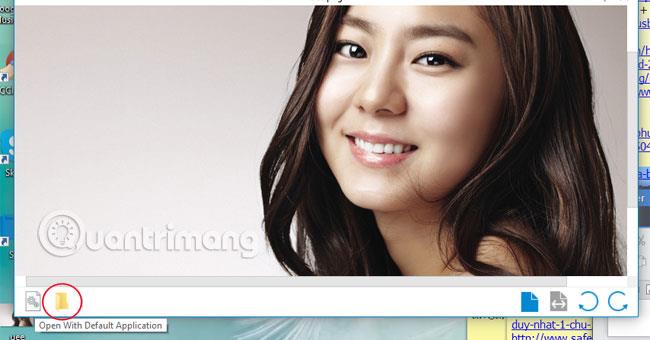
Steg 4:
Vi kan också ändra alternativinställningar i Seer-verktyget när vi högerklickar på programvaruikonen i aktivitetsfältet och väljer Inställningar .
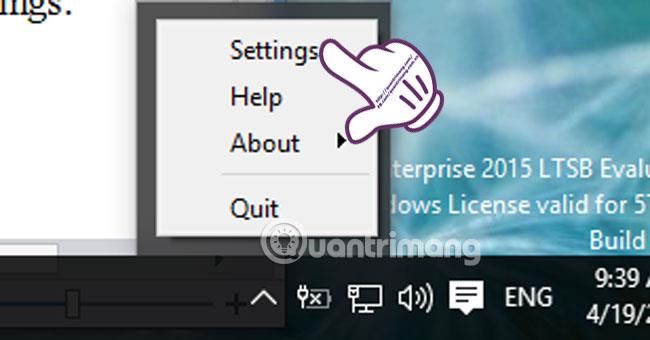
Steg 5:
För att ställa in genvägar för snabbare operationer klickar vi på Tangentbord och kan ändra dem efter önskemål. I den kan du också ställa in tangentbordsoperationer för mapp, bild, media, PDF.
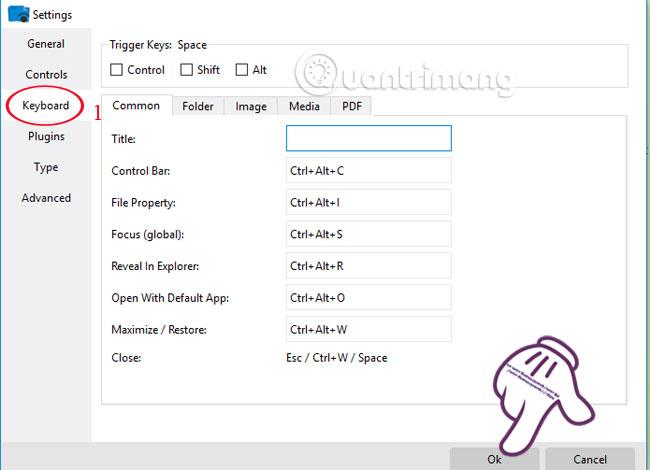
Steg 6:
Dessutom kan vi också lära oss om många andra inställningar på Seer inklusive:
- Allmänt : allmänna inställningar för Seer.
- Kontroller : kontrollinställningar.
- Plugins : installera tillägg.
- Typ : stöds Seer-filformat.
- Avancerat : avancerade alternativ.
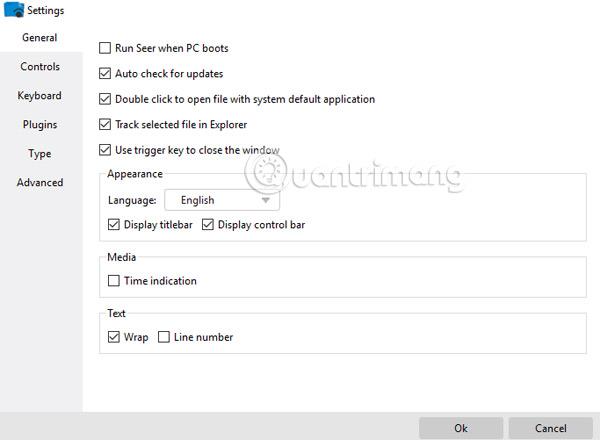
Således kan du uppleva den attraktiva Quick Look-funktionen direkt på Windows tack vare det enkla verktyget Seer.
Se följande artiklar för mer information:
Hoppas artikeln ovan är användbar för dig!